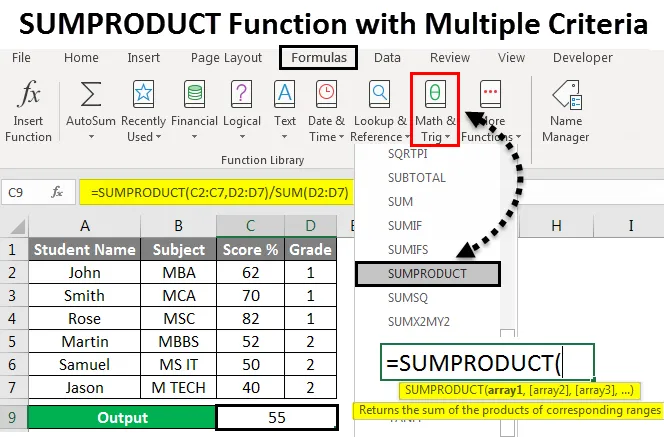
SUMPRODUCT Funkcija s više kriterija (Sadržaj)
- SUMPRODUK Funkcija s više kriterija
- Kako se koristi funkcija SUMPRODUCT s više kriterija?
SUMPRODUK Funkcija s više kriterija
U Microsoftu excel SUMPRODUCT je ugrađena funkcija koja se koristi za umnožavanje raspona ćelija ili nizova i vraćanje zbroja proizvoda. Ova funkcija Sunproduct najprije umnožava vrijednost, a zatim dodaje niz ulaznih vrijednosti, iz samog imena (SUM PRODUCT) možemo pretpostaviti da će se množiti i zbrojiti.
Sintaksa za SUMPRODUCT:
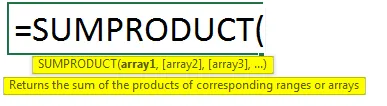
parametri:
array1 : -Ko označava prvi niz ili raspon koji moramo pomnožiti, a on će naknadno dodati vrijednost.
array2 : - Što označava drugi niz ili raspon koji moramo pomnožiti i koji će naknadno dodati vrijednost.
SUMPRODUCT funkcija obično množi raspone ili nizove zajedno, a zatim vraća zbroj proizvoda. Ovaj „SUMPRODUCT“ je svestrana funkcija u kojoj se može koristiti za brojanje i zbrajanje poput funkcija COUNT IFS i SUMIFS. Ugrađenu funkciju SUMPRODUCT možemo pronaći u excelu koja je kategorizirana u funkciju MATH / TRIG gdje je možemo pronaći u izborniku formula koji je prikazan na slici ispod.
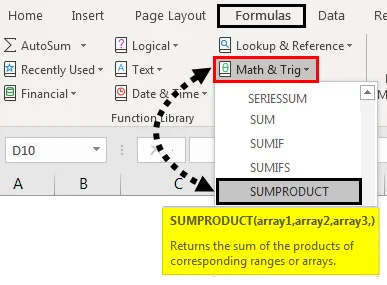
Kako se koristi funkcija SUMPRODUCT s više kriterija?
Razjasnimo kako pomoću nekoliko primjera koristiti funkciju SUMPRODUCT s više kriterija.
Ovdje možete preuzeti ovu SUMPRODUCT funkciju s višestrukim kriterijima Excel predložak - SUMPRODUCT funkcija s višestrukim kriterijima Excel predloškaPREGLED Funkcija s više kriterija - Primjer # 1
Koristite SUMPRODUCT u excelu:
U ovom ćemo primjeru naučiti kako koristiti funkciju SUMPRODUCT pomoću jednostavnih aritmetičkih vrijednosti.
Razmotrite donji primjer koji ima neke slučajne brojeve u dva stupca koji su prikazani dolje.
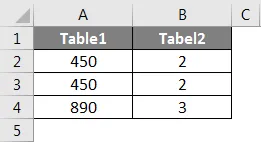
Pretpostavimo da moramo pomnožiti vrijednosti A i B stupca i zbrojiti rezultat. To možemo učiniti primjenom funkcije SUMPRODUCT slijedeći dolje navedene korake.
Korak 1 - Kliknite ćeliju u kojoj želite rezultat.
Korak 2 - Primijenite formula SUMPROODUCT kao što je prikazano u nastavku.
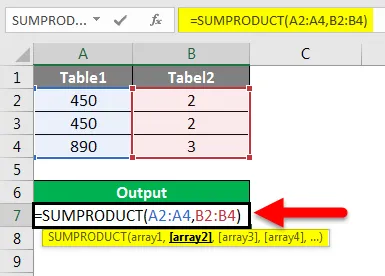
Na gornjoj snimci zaslona primijenili smo funkciju SUMPRODUT s A2 : A4 kao niz 1 i B2 : B4 kao niz dva koji će umnožiti obje vrijednosti i zbrojiti rezultat.
Korak 3 - Kliknite tipku Enter i dobit ćemo konačni rezultat kao što je prikazano u nastavku.
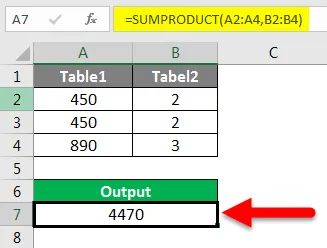
Proizlaziti:
Na snimci zaslona dolje možemo vidjeti da je SUMPRODUCT vratio izlaz 4470. Gdje ova funkcija SUMPRODUCT izračunava niz kao = (450 * 2) + (450 * 2) + (890 * 3) = 4470
SUMPRODUCT Funkcija s više kriterija - Primjer # 2
Korištenje više SUMPRODUCT:
U ovom ćemo primjeru vidjeti kako koristiti više funkcija SUMPRODUCT pomoću studentovih ocjena dobivenih u semestru kao što je prikazano u nastavku.
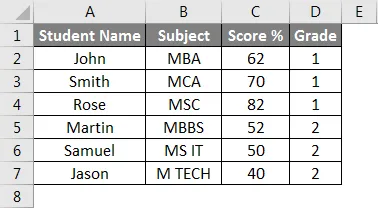
Razmotrimo gornji primjer gdje moramo pomnožiti vrijednosti A i B stupca i izračunati prosjek slijedeći korake u nastavku.
Korak 1 - Stvorite novi stupac za izlaz.
Korak 2 - Primijenite funkciju SUMPRODUCT = SUMPRODUCT (C2: C7, D2: D7) / SUM (D2: D7) koja je prikazana dolje.
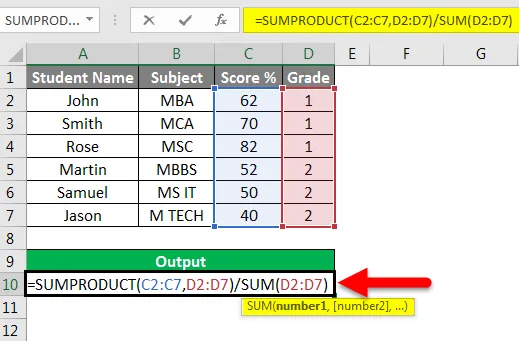
Korak 3 - Kliknite tipku Enter tako da ćemo dobiti prosječni postotak rezultata kao 55% što je prikazano na slici ispod.
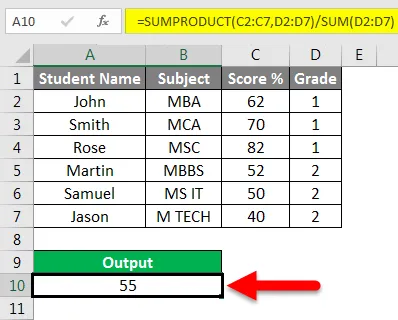
Na gornjoj snimci zaslona primijenili smo funkciju SUMPRODUCT s prvom matricom kao vrijednosti vrijednosti C2 do C7, a drugom matricom kao vrijednošću vrijednosti D2 do D7, tako da zbrojimo proizvod koji će umnožiti najprije vrijednosti, a ako radimo ručni proračun, dobit ćemo vrijednost proizvoda kao 498 i vrijednost zbroja kao 9, a vrijednost proizvoda podijelite s zbrojem koji će dobiti isti rezultat kao 55 posto što je prikazano kao ručni izračun na slici ispod.
Ručni izračun:
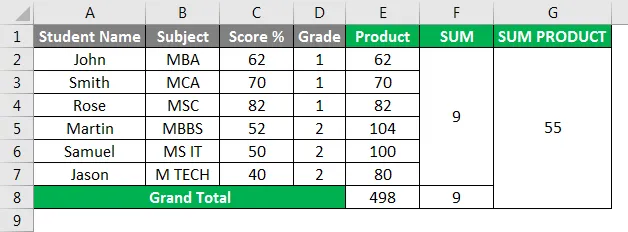
PREGLED Funkcija s više kriterija - Primjer # 3
Korištenje TRUE & FALSE u SUMPRODUCT s kriterijima:
U ovom ćemo primjeru naučiti kako primijeniti SUMPRODUCT za dobivanje podataka na temelju posebnih kriterija.
Razmotrite donji primjer koji prikazuje bazu podataka zaposlenika s njihovim EmpID, imenom, nazivom, KRA i mjesečnom plaćom.
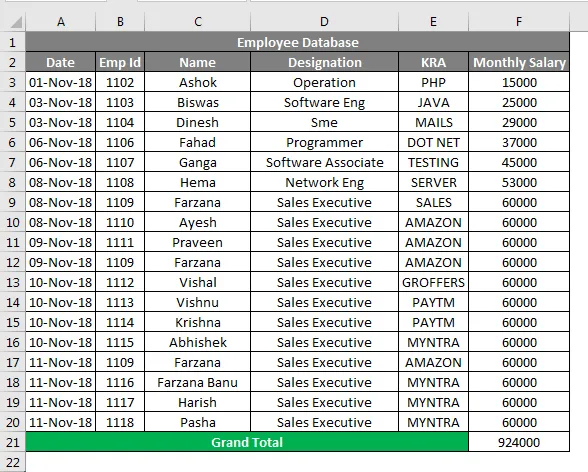
Pretpostavimo da trebamo provjeriti koliko zaposlenika radi u određenoj „KRA“ i kolika im je ukupna velika plaća ?. U takvim slučajevima možemo lako izračunati izlaz primjenom funkcije SUMPRODUCT slijedeći dolje navedene korake.
- Stvorite novi redak za izlazni stupac.
- Primijenite donju funkciju SUMPRODUCT na sljedeći način.
= SUMPRODUCT (- (E3: F20 =”Myntra”) F3: F20)
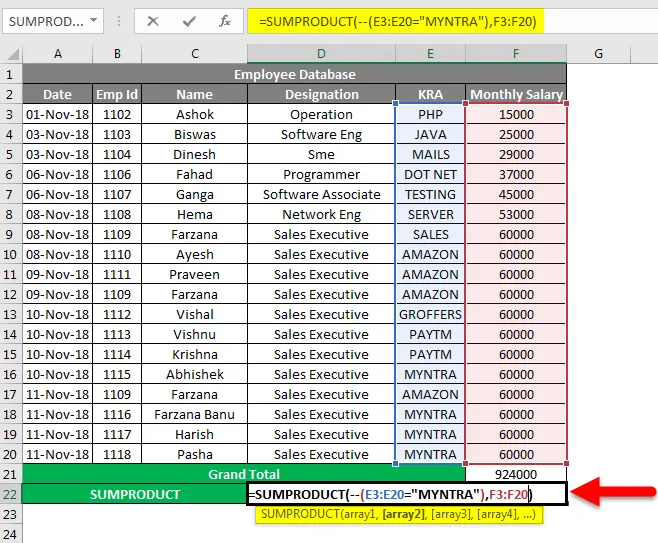
- Na gornjoj snimci zaslona koristili smo funkciju SUMPROODUCT s prvim dijelom niza kao (-) dvostruku negativu, jer će excel to obično pretvoriti u vrijednosti TRUE i FALSE gdje je TRUE = 1 i False = 0
- Drugi dio matrice tražit će G4: G21 = "MYNTRA"
- Treći dio matrice tražit će vrijednosti sadržaja iz H4: H21
- Pritisnite tipku Enter, dobit ćemo izlaz kao 24000 što je prikazano na slici ispod.
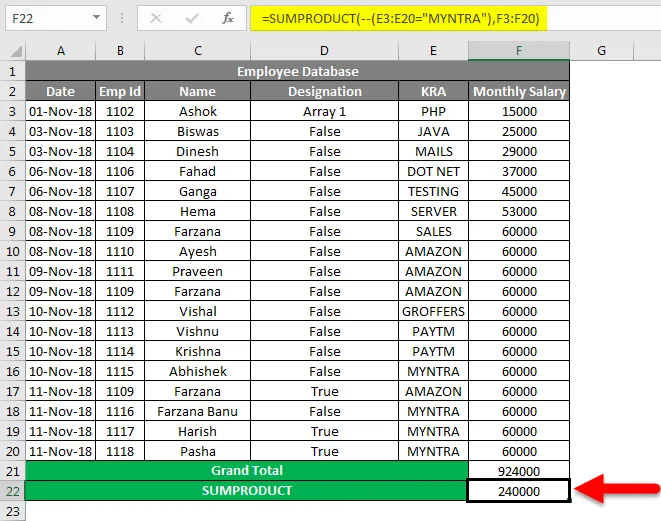
Pogledajmo kako funkcija SUMPRODUCT djeluje s (-) dvostrukim negativnim vrijednostima.
Ova funkcija SUM PRODUCT provjerit će dva niza ako je dana vrijednost TRUE, pomnožit će se s 1, a ako je dana vrijednost lažna, pomnožit će se s 0 s donjim izračunom na sljedeći način.
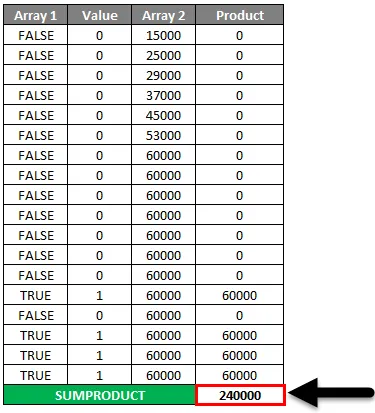
Funkcija SUMPRODUCT provjerava za prvi niz u stupcu G ako je KRA "MYNTRA", excel će ovo smatrati TRUE s vrijednošću 1 tj. = 1 * 6000 = 6000. Ako niz u stupcu G nije "MYNTRA", excel će smatrati ovo FALSE vrijednošću 0 tj. 0 * 6000 = 0.
PREGLED Funkcija s više kriterija - Primjer # 4
Korištenje funkcije SUMPRODUCT kao COUNT:
U ovom ćemo primjeru vidjeti kako SUMPRODUCT funkcija djeluje kao funkcija COUNT.
Razmotrimo istu bazu zaposlenika gdje trebamo računati broj AMAZON-ovih zaposlenika iz baze podataka dane u primjeru 3 slijedeći dolje navedene korake.
- Stvorite novi redak za brojanje.
- Primijenite funkciju SUMPRODUCT = SUMPRODUCT (- (G4: G21 = ”AMAZON”)) kao što je prikazano na slici dolje.
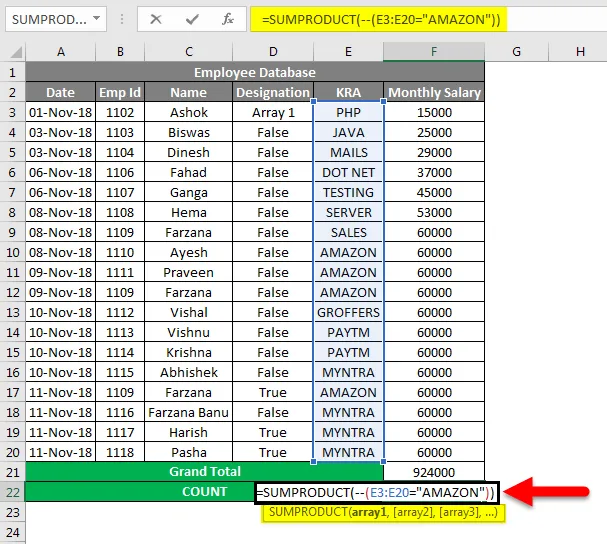
- U funkciji SUMPRODUCT vidimo da smo primijenili (-) dvostruki negativni iznos kako bismo predstavljali vrijednost kao TRUE ili FALSE.
- Prvi dio matrice provjerit će se u stupcu G ako je KRA AMAZON, excel će je tretirati kao 1 (TRUE) ili će excel tretirati kao 0 (FALSE)
- Kliknite tipku Enter tako da dobijemo broj računa za zaposlenike Amazona kao četiri što je rezultat prikazan na slici ispod.
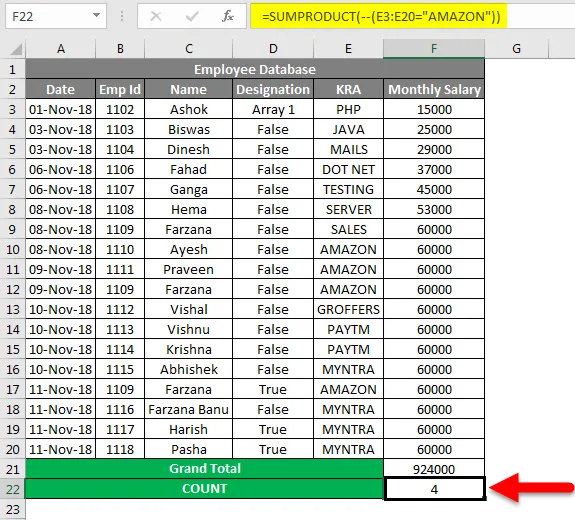
Stvari koje treba zapamtiti
- SUM proizvod obično prihvaća 255 argumenata.
- SUMPRODUCT se može koristiti u mnogim funkcijama poput VLOOKUP, LEN i COUNT.
- SUMPRODUCT funkcija će baciti i # VALUE! Pogreška ako vrijednosti dimenzije niza nisu u istom rasponu
- SUMPRODUCT funkcija se također može koristiti kao funkcija COUNT.
- U funkciji SUMPRODUCT ako jednostavno pružimo samo jednu vrijednost polja, SUMPRODUCT funkcija će zbrojiti vrijednosti kao izlaz.
Preporučeni članci
Ovo je vodič za funkciju SUMPRODUCT s više kriterija u Excelu. Ovdje smo raspravljali o funkciji SUMPRODUCT s više kriterija u Excelu i kako koristiti funkciju SUMPRODUCT zajedno s praktičnim primjerima i besplatnim excel predložakom. Možete i pregledati naše druge predložene članke -
- Vodič za SUMPRODUCT funkciju u Excelu
- Kako se u programu Excel koristi funkcija SUM?
- Vodič za funkciju SUMIF u Excelu
- COUNTIF s više kriterija u Excelu
- PROIZVODA Funkcija u Excelu (primjeri s Excelovim predloškom)